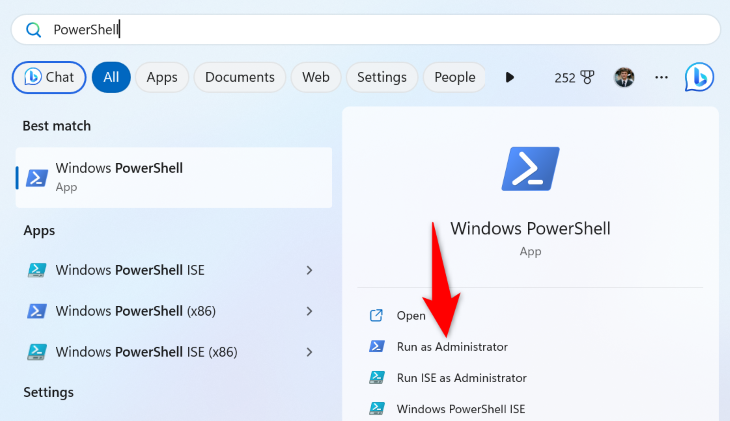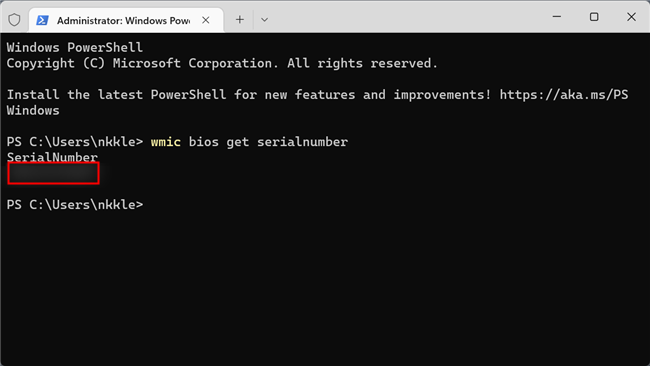在Windows中查找电脑序列号的几种方法,看看有没有适合你的 |
您所在的位置:网站首页 › 存储序列号在哪个位置显示 › 在Windows中查找电脑序列号的几种方法,看看有没有适合你的 |
在Windows中查找电脑序列号的几种方法,看看有没有适合你的
|
序言
Windows不会在其界面的任何位置显示PC的序列号,流行的系统信息工具也不会。但你通常可以通过简单的命令、在BIOS中查看或在硬件本身上查找PC的序列号。 运行WMIC命令打开命令提示符或PowerShell窗口以开始。在Windows 11、Windows 10或Windows 8上,右键单击开始按钮,然后选择“命令提示符”、“PowerShell”或“Windows终端”。在Windows 7上,按Windows+R,在运行对话框中键入“cmd”,然后按回车。
在命令提示符下,键入以下命令,然后按回车键: wmic bios get serialnumber你将看到计算机的序列号显示在文本“SerialNumber”下面。此命令使用Windows Management Instrumentation命令行(WMIC)工具从BIOS中提取系统的序列号。
如果你看不到你电脑的序列号,请责怪你电脑的制造商。仅当PC制造商将该数字保存到计算机的BIOS或UEFI固件时,才会在此处显示该数字。PC制造商并不总是正确填写数字。在这种情况下,你将看到 |
【本文地址】
今日新闻 |
推荐新闻 |